小米8换电池-在线代理之家
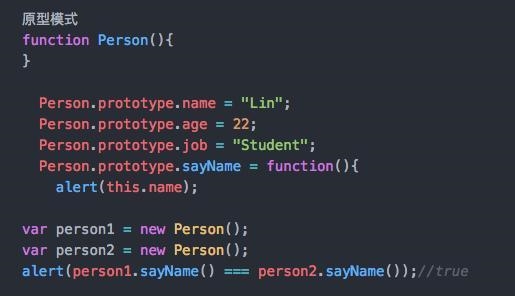
2023年4月4日发(作者:winxpsp2)
WindowsPreInstallationEnvironment(WindowsPE),Windows预安装环境,是带有限服务的最小Win32子
系统,基于以保护模式运行的WindowsXPProfessional内核。它包括运行Windows安装程序及脚本、连接网
络共享、自动化基本过程以及执行硬件验证所需的最小功能。
WindowsPE概览
大多数人获得的WindowsPE光碟(包括我手上这张ISO镜像光碟)应该是一张
“WindowsXPOPK”CD,意思就是WindowsXPOEM预安装工具包CD。实际上,Windows
XPOPKCD是WindowsPE32位版本的一个可引导副本,也就是说,这张CD已经是个用
WindowsPE定义制作的操作系统了,我们可直接用它来引导系统。先看看这张CD的目录
结构吧,总共有352MB,是不是有些大呢?其实由于这是个副本(至少包含了不少驱动程
序),大小是由当时自定义制作决定的,若是WindowsPE的32位非自定义版本,其在磁盘
上的镜像大约为120MB。
1.引导WindowsPE
笔者考虑到网络环境等问题,主要的使用环境是VMware虚拟机和VirtualPC虚拟机,
不过这两种虚拟机环境与实际PC环境几乎没有区别(就是说如果你不清楚虚拟机也没关
系,就当是在真实PC上直接运行)。将BIOS中设置成光驱引导,并开始启动系统,
当屏幕画面上出现“Pressanykeybootfromcd”时,按任意键从光驱上的WindowsPE引
导启动。如果你的存储设备驱动不被支持,在启动时按下F6键可加载特殊设备的驱动。当
启动到桌面时系统会做一些如调整分辨率的工作,最后打开默认的CMD命令行解释工具,
大家看看,是货真价实的图形操作环境哦。可以看到桌面上空空如也,不要指望可以
拿鼠标点来点去,毕竟是个什么应用程序都没有安装;另外尽管光碟上带有的可执行的命令
行工具有限,但明显可以自己添加。先回到CMD命令行工具中吧。默认的目录是
I386system32,输入命令行“dir*.exe/w”可查看有哪些可运行的程序。下面我们实际研究
一下对个人用户有实际意义的WindowsPE特性的操作。在光碟镜像中可同时看到32
位和64位操作系统的工具,对于个人用户来讲,你可用它直接引导没有安装任何系统的机
器,并在其上实现32位系统的许多功能,这在后面会一一道来。
sPE对网络的支持
先来ping自己试试吧,在CMD中键入“ping127.0.0.1”,回车搞定,显然是可ping通
的,这证明TCP/IP协议确实已在运行。再试一试光碟上另一个命令IPConfig,键入运行,
看到IP地址已经自动分配好了。既然网络确实已经连接,那让我们来实际操作使用吧(这
里可能有不少从视窗系统开始接触计算机的朋友会对操作不知所措,其实并没有想象中那么
困难,你可以在CMD中使用命令工具带“/?”参数来查询具体使用方法,如果你机器上本来
就装有XP,那么在帮助中心查询就更方便了,多实验一下,掌握命令行以后你会发现方便
很多)。物理机和虚拟机构成了一个虚拟网络,使用光碟镜像中的net命令,在虚拟机
中键入“netview”查看已连接的服务器,这里显示的服务器“XQ-B6QAS26953EC”,名字表
示虚拟机已通过网络连接了我的物理机器。我的物理机器上有一个名为TUKU的文件夹已
经共享,所以再键入“netusee:XQ-B6QAS26953ECTUKU”,意思是将物理机器上的共享
目录TUKU镜像为虚拟机器上的E盘,成功后可在虚拟机里自由地访问共享目录,这时就
可通过这个来做远程安装等工作。net命令还有不少参数,自己可以查阅并多加尝试,才可
以发挥WindowsPE强大的网络环境功能,如果只是简单地访问服务器,上面的两个命令
参数基本足够了。不过这里要记住用WindowsPE的机器可访问其他操作系统的机器,而
逆操作是不能的,这是由于WindowsPE本身的限制,我们后面再讲这个问题。事实说明,
WindowsPE启动后就可以使用网络环境。
3.创建、删除、格式化和管理
利用WindowsPE创建、删除、格式化和管理NTFS文件系统分区对于个人用户
来说这个功能很是实用和方便。但不少朋友在dir完以后就叫苦,怎么只有,没
有fdisk啊,根本没办法分区嘛。其实这是个误解,WindowsXP中针对磁盘管理工作有专
用的命令行工具,它是一种文本模式命令解释程序,能让你通过使用脚本或从
命令提示符直接输入来管理对象(磁盘、分区或卷),WindowsPE使用的当然也是DiskPart。
在CMD模式下键入“diskpart”并回车进入DiskPart命令行解释。键入“listdisk”,显示有两
块硬盘,分别为磁盘0和磁盘1。键入“selectdisk=0”执行,意思是选择指定磁盘,并将焦点
转移到此磁盘,接下来的操作就都是针对它的(后面的操作都是一样,在磁盘、分区或卷上
使用DiskPart命令前,必须首先将对象列表,然后选择要给予焦点的对象,只有对象拥有
焦点时,键入的任何DiskPart命令才对该对象进行操作)。键入“detaildisk”可以查看磁盘0
的细节信息,现在磁盘0整个是一个活动分区C,格式为FAT32,容量为16G。下面我们以
实际操作将磁盘0分为两个区,分别为NTFS格式的8G主分区C和FAT32格式8G逻辑分
区D,而将磁盘1整个转为FAT32格式的分区E来演示WindowsPE对磁盘的管理操作:
(1)执行“selectdisk=0”,将焦点转到磁盘0。执行“selectpartition1”,将焦点转到磁盘0
的分区活动C上面。(2)执行“deletepartition”将原来的分区C删除。(3)
执行“createpartitionprimarysize=8000”回车,在磁盘0上建立一个新的8000MB的主分区,
焦点会自动转到新建立的分区上。(4)接着执行“createpartitionextended”回车,
将磁盘0上剩余的磁盘空间建立为扩展分区。(5)完成上一步后再执行“createpartition
logic”回车,将刚建立的扩展分区创建为一个逻辑分区。(6)至此,我们就已经把原
来一个活动分区C的磁盘0创建为有一个主分区和一个逻辑分区了,不过这两个分区还没有
驱动器号,执行“selectpartition1”将焦点转到主分区1,然后执行“assignletter=C”,将驱
动器号C:分配给主分区。执行“active”回车将主分区设为活动使其可以引导系统。(7)
接下来执行“selectpartition3”将焦点转到逻辑分区,执行“assign”回车,意思是系统将下
一个可用的驱动器号分配给逻辑分区,由于驱动器号D、E均被占用(D为磁盘1分区占用,
E为光驱占用),所以系统将F分配给了逻辑分区。不过没关系,我们先不管驱动器号的顺
序,到这里我们对磁盘0的操作就结束了,剩下的目标是将磁盘1的活动分区D转换为分区
E。(8)执行“selectdisk1”将焦点转到磁盘1,执行“selectpartition1”将焦点转到
活动分区D。(9)由于磁盘1的D分区是活动的主分区,所以设其驱动器号为E,显
然是要将它重新建立为一个非主分区的驱动器,那么它就不会占据驱动器号D而将它让给
磁盘0的逻辑分区了。执行“deletepartition”删除原来分区D,执行“createpartition
extended”将磁盘1上所有的磁盘空间建立为扩展分区。(10)完成上步后再执行“create
partitionlogic”将刚建立的扩展分区创建为一个逻辑分区。(11)最后执行“assign”
自动分配驱动器号,系统仍然把D分配给了它(不过在机器重新启动后系统会自动调整将
D分配给磁盘0的逻辑分区,磁盘1的逻辑分区会使用驱动器E,而光驱就顺延到F了,重
启一次系统这些改变都会自动实现)。(12)现在我们对机器上硬盘的重新分区工作
就结束了,执行“exit”退出DiskPart命令行解释工具,然后执行“formatc:/fs:ntfs”,将刚才
建立的DISK0主分区格式化为NTFS文件格式的分区,同理执行“formatd:/fs:fat32”、
“formatf:/fs:fat32”将分区D、F格式化,我们最终的操作就完成了。(13)完成后执
行“exit”重新启动机器,可以再次进入“DiskPart”来查看分区情况是否正确。上面的操
作基本包括了对磁盘的创建、删除、格式化和管理,如果你再仔细读读帮助说明,保证你在
掌握它强大的功能以后不再想使用Fdisk去管理磁盘。实际上你如果在使用WindowsXP,
这些知识都非常实用。此外“DiskPart”工具最方便的地方是支持脚本,在这里就不详细说明
了。
编辑本段限制
上面我们已经将WindowsPE特性的基本操作都实践了一下,应该可以体会到Windows
PE对个人的方便之处,但是就像上文所说的那样,WindowsPE只是有限功能的Mini操作
系统,要正确使用WindowsPE,当然也要了解它的一些限制。
1.为了防止将它用作盗版操作系统,在连续使用24小时后WindowsPE将自动退出并
重启。
2.你可从WindowsPE计算机通过网络直接访问服务器和共享。但不能从网络上的另一
个位置访问WindowsPE计算机上的任何文件或文件夹。WindowsPE通过TCP/IP及其上
的NetBIOS获得到达文件服务器的网络连接,不支持其他方法(如IPX/SPX网络协议)。
3.因为涉及反盗版,所以只能从WindowsXPProfessionalCD建立WindowsPE的自
定义版本。而不能从WindowsXPHomeEdition或Windows2002Server操作系统家族的
任何成员建立。
sPE太大,不能放在软盘上。WindowsPE仅包括可用Win32API的子集(包
括I/O(磁盘和网络)和核心Win32API)。如果Win32下运行的服务基于Win32API子集,
则它在WindowsPE是否可用需具体分析。这里不详细列出WindowsPE不支持的API了,
反正和等是不被支持的,想要在WindowsPE下面玩Quake的朋友
还是趁早放弃。
编辑本段WindowsPE的作用
不少朋友看到这儿无论是否有收获,肯定都会想WindowsPE到底对自己有什么明确的
作用,这里不妨总结一二。
1.方便易用的启动工具盘
通过刚才的叙述,大家可以看出,WindowsPE启动相当快捷,而且对启动环境要求不
高;最可贵的是,虽然名为启动盘,其功能却几乎相当于安装了一个WindowsXP的“命令
行版本”——别忘了网络支持哦。因此,对于个人计算机用户,只要将其刻录在一张光碟上,
便可放心地去解决初始化系统之类的问题;而对小型网络环境(如网吧等)用户来说,这一
功能尤其实用。
2.有趣的硬盘使用功能
自定义的WindowsPE不仅可放到那些可移动存储设备如CD上,还可以放在硬盘上使
用。因为许多朋友会认为将WindowsPE的自定义版本放在硬盘上没有什么意义,其实不
然。把WindowsPE放在硬盘上应该是最为有趣的地方,且不说你的操作系统损坏无法进
入的情况下启动硬盘上的WindowsPE可以方便地修复,关键是由于WindowsPE在硬盘
上,所以在WindowsPE环境下安装应用程序就有了可能。呵呵,撇开题外话不讲,这里
看一下如何把自定义的WindowsPE放到硬盘上吧(只能在硬盘上放置WindowsPE的32
位版本)。首先要安装恢复控制台:(1)将WindowsXPProfessionalCD放在
CD-ROM驱动器中,这里指定其为cd_drive。(2)在命令行CMD窗口中运行
cd_/cmdcons。然后将WindowsPE自定义可引导副本放置在
硬盘上,如下操作:(1)在目标硬盘上,创建“C:Minint”的目录(这里必须将目录命
名为“Minint”)。(2)将WindowsPE“根目录i386”下的所有内容复制到C:Minint。
(3)从WindowsPE根目录下将复制到目标硬盘的根目录。(4)在目
标硬盘上,将“C:”的只读属性改为读/写。(5)在目标硬盘上,
将“C:”复制到“C:Cmdcons”进行覆盖。(6)重新启动目标计算机。
在“引导”菜单上,选择引导到“命令控制台”,计算机将使用WindowsPE引导。
sXPOPKCD的本职工作
上面说了其实我们拿到的是WindowsPE的一个可执行副本,即WindowsXPOPK
(WindowsXPOEM预安装工具包)CD。从名字都知道它原来的本职工作是为了方便OEM
工作的。如果你在Windows操作系统环境下打开光碟,它就会自动运行Autorun为你的系
统安装一个“Windows安装管理器”的工具包。利用它,你可以轻易制造出带有计算机厂商
OEM标志的Windows安装镜像。虽然这是WindowsXPOPKCD的主要本职工作,但显
然对我们个人没什么意义,当然,如果你想把手上的Windows安装CD都打上自己独有的
印记,并在朋友的机器上安装时炫一下,那么使用它是个好主意。当然自己的“印记”绝非
OEM标志那么简单,实际上你还可任意设定WindowsPE携带的软件,并可设置这些软件
在WindowsPE启动时运行;理想的情形下你甚至可以为自定义的WindowsPE版本加上
类似于WindowsExplorer的图形外壳程序——要不怎么叫专为厂商OEM设计呢?
编辑本段WindowsPE技术
为使WindowsPE尽可能通用,Microsoft已将其设计得轻巧、强大且灵活。以下部
分将更详细地描述这些特征,然后描述WindowsPE的局限性。
轻巧
WindowsPE必须尽可能小,以便能存储在可移动媒体(如CD和USB闪存驱动器)
中,还必须能够快速启动并可完全存储在计算机的内存中。WindowsPE的确切大小因自
定义映像的方式而异,但采用WIM格式压缩时,它通常占用不到100MB的空间。64位
版本的WindowsPE大一些,使用语言包或应用程序自定义WindowsPE映像增加了其
大小。要帮助最小化内存的使用,可从压缩的映像运行WindowsPE。换言之,您可
以在WIM文件内压缩WindowsPE,并在未解压的情况下从内存运行它。因此,无论是
在磁盘上存储映像时还是在将其加载到计算机内存后,您都将因采用了压缩而受益匪浅。
为了最小化磁盘存储,WIM格式仅存储多个重复文件的单个实例。因此,如果您有含两个
WindowsPE映像的WIM文件,将只存储一次两个映像所共享的文件。
强大
尽管WindowsPE被设计得很小,但它包含WindowsVista的大量核心功能。因为
WindowsPE支持Win32(就像MicrosoftWindowsXP和WindowsVista一样),所以
大多数Windows应用程序都能在WindowsPE中运行。这意味着IT部门的开发人员可
以使用MicrosoftVisualStudio这样的工具来创建在WindowsPE上运行的Win32应
用程序。WindowsPE还支持多线程和多任务处理,因此您可以同时运行多个工具。
此功能节省了采用其他技术时需要用来验证和测试硬件和软件映像的时间和资源。
WindowsPE还可以运行批处理文件、MicrosoftVisualBasicScriptingEdition(VBScript)
脚本、WindowsScriptHost(WSH)脚本(如果已安装可选的WSH组件)、HTML应用
程序(HTA)和MicrosoftActiveX数据对象(ADO)。因为WindowsPE提供基于RAM
的临时空间,所以WindowsPE可以运行那些需要具有将临时文件写入硬盘(既便没有可
用硬盘)的功能的应用程序。为了最小化磁盘存储,WIM格式仅存储多个重复文件
的单个实例。因此,如果您有含两个WindowsPE映像的WIM文件,将只存储一次两个
映像所共享的文件。注意:一些应用程序(如游戏)不能在WindowsPE上运行,
但这不是WindowsPE的设计意图。WindowsPE当前还不支持
Framework。
灵活
如果WindowsVista包含计算机硬件的驱动程序,那么您的硬件也将能使用Windows
PE,这是因为WindowsPE包含了多数WindowsVista驱动程序。您还可以将新驱动程
序添加到一个WindowsPE映像中。在企业环境中,您可以将组织中任何计算机所需的每
个驱动程序添加到一个单独的WindowsPE映像中,以使该映像能与您的计算机共用。
对于使用特殊硬件的计算机,您可以在WindowsPE启动后安装一个驱动程序,并立即使
用该硬件而不必重新启动计算机。例如,如果您启动WindowsPE并发现它不包含正确的
网络驱动程序,您可以插入一张包含所需驱动程序的CD,然后使用Drvload命令行工具
来注入驱动程序,以使您可以连接网络。此功能是可以实现的,因为WindowsPE可以直
接从计算机的RAM运行,如本部分的后面所述。尽管WindowsPE包括大量内置
功能,但许多工具和功能均为可选,以使WindowsPE尽可能轻巧。例如,在标准Windows
PE映像中不包括WSH。但如果您需要WSH组件以运行脚本,可以很容易地进行添加。
同样,您可将故障排除工具(如Tracert或您自己的自定义工具)添加到自定义的Windows
PE映像中。您还可使用同一离线映像编辑工具来安装更新内容和服务包,以使Windows
PE保持最新。大多数操作系统(如WindowsXP或WindowsVista)需要从硬盘
运行。您可从多种引导媒体或网络(例如,使用WDS)来启动WindowsPE。WindowsPE
支持X86、X64和IA64体系结构,因此,您可将相同的预安装和故障排除环境用在您组
织的所有计算机中。WindowsPE既可以连接到IPv4网络(由大多数组织使用以及在
Internet上使用),又可以连接到IPv6网络。通过编辑基于文本的文件,
可以更改WindowsPE的启动设置。尽管您可以直接从硬盘或可移动媒体运行
WindowsPE,但您也可以选择直接从内存运行WindowsPE。如果您选择从内存运行
WindowsPE,WindowsPE引导载入程序将首先在内存中创建一个虚拟RAM磁盘。然
后,引导载入程序将压缩版本的WindowsPE复制到RAM磁盘。最后,引导载入程序安
装RAM磁盘,就好像它是一个磁盘驱动器一样,并启动WindowsPE。从RAM加载
WindowsPE可提供附加的灵活性,因为您可在WindowsPE启动后移去WindowsPE
媒体。因此,您可从一张CD加载WindowsPE,然后用包含工具或驱动程序的第二张CD
替换该CD。当从内存运行WindowsPE时,它支持将临时文件写入虚拟RAM磁盘,此
虚拟RAM磁盘不可使用只读媒体(如CD)。
编辑本段WindowsPE的局限性
由于WindowsPE被设计为尽可能轻巧、强大而且灵活,因此它具有以下局限性:•计算机
必须有最低256MB的RAM。•WindowsPE不适合在软盘中提供,但您可将
WindowsPE映像写入到可引导CD中。•WindowsPE需要一个与“视频电子标准
协会”(VESA)兼容的显示设备,并将使用它能确定支持的最高屏幕分辨率。如果Windows
PE不能检测视频设置,它将使用640×480像素的分辨率。•WindowsPE仅对独
立DFS根目录支持“分布式文件系统”(DFS)名称解析。•您不能从另一台计算机访
问运行WindowsPE的计算机上的文件或文件夹。换言之,WindowsPE不提供服务器功
能。•WindowsPE既支持IPv4又支持IPv6,但它不支持其他协议,如网间分组交
换/顺序分组交换(IPX/SPX)协议。•会话间的驱动器符号分配是不固定的。重新启
动WindowsPE后,将按默认顺序分配驱动器符号。•WindowsPE不支持.NET
Framework。•因为不支持WindowsonWindows(WOW),所以在32位版本的
WindowsPE中不能运行16位应用程序,而在64位版本的WindowsPE中不能运行
32位应用程序。•为防止将WindowsPE作为通用操作系统使用,在初始引导程序
启动24小时后,将自动重新启动WindowsPE。此外,WindowsPE仅有一个
WindowsVistaWin32应用程序编程接口(API)的子集,其中包括I/O(磁盘和网络)和
核心Win32API。需要下述任意一个Win32API的应用程序将不能在WindowsPE中运
行:访问控制、NetShowTheaterAdministration、OpenGL、电源管理选项、打印和打印
假脱机系统、静止图像、磁带备份、终端服务、用户配置文件、Windows站和桌面、Windows
多媒体以及Windowsshell。
编辑本段WinPE特点
WinPE是简化版的WindowsXP或WindowsServer2003,放在一片可直接激活的CD
或DVD光盘,特点是激活时出现WindowsXP或WindowsServer2003的激活画面,以及
出现简单的图形界面(GUI),亦能运行InternetExplorer。WinPE支持网络,但只附
带以下工具:命令提示字符、记事本和一些命令提示字符的维护工具。WinPE初衷只
是方便企业制造自定义的WindowsXP或WindowsServer2003,因此市面上并没有而且
不可能出售。在微软的批准下,其他软件公司可附上自己的软件于WinPE,令激活计
算机时候运行有关的程序。这些软件通常是系统维护,在计算机不能正常运作的情况下,可
运用有关的系统维护软件修复计算机。维护软件包括SymantecNortonGhost等等。
WindowsVista的安装程序,亦是基于WinPE。WinPE大多被OEM厂商所使用,举
例来说就像刚买回来的品牌套装计算机,不需要完全从头安装操作系统,而是从完成安装开
始。OEM厂商可以自定系统安装完成后,运行安装驱动程序的动作、修改„我的计算机‟中
的OEM商标、安装辅助程序…。简单来说WinPE的作用是使用在大量的计算机安装(同
规格之计算机),以达到快速且一致性的安装。[1][2][3]
编辑本段WindowsPE2.0与早期技术的对比
如果您曾经将MS-DOS或以前版本的WindowsPE作为部署或故障排除工具使用,您可能会对
WindowsPE如何改进这些技术发生兴趣。以下部分将讨论WindowsPE如何对MS-DOS或以前版
本的WindowsPE的使用进行改进。
WindowsPE2.0与MS-DOS引导盘的对比
您可以使用WindowsPE代替MS-DOS引导盘执行以下任务,并在更短的时间内更
顺利地完成:•创建和格式化磁盘分区,包括NTFS文件系统分区。WindowsPE允
许您使用NTFS文件系统格式化磁盘,而无需使用第三方实用程序。而且,WindowsPE提
供的文件系统实用程序可脚本化,因此您完全可以进行自动化分区和格式化。•访问
网络共享以运行故障排除工具和安装操作系统。WindowsPE提供与WindowsVista类似
的网络客户端功能。事实上,WindowsPE提供的网络驱动程序与WindowsVista随附的
网络驱动程序相同,允许您快速、轻松地访问网络。相比而言,自定义MS-DOS引导盘以
访问网络共享的过程却总是既浪费时间,又单调乏味。•加载和访问32位和64位
设备驱动程序,用于音频、视频、母板芯片集、电池和其他使用WindowsVista驱动程序
的设备。WindowsPE提供加载Windows大容量存储器、网络连接、音频、视频和其他
类型驱动程序的功能。而如果使用MS-DOS,您就必须找到16位驱动程序,自定义
MS-DOS引导盘并维护用于不同网络适配器的不同磁盘。•自动化任务。WindowsPE
中的脚本编写功能远远超出MS-DOS引导盘的功能。例如,WindowsPE使用VBScript,
它是一种功能强大的脚本编写语言,比MS-DOS的批处理文件更容易使用。WindowsPE
在其运行的系统上支持千兆字节的内存,并使用受保护模式的“传输控制协议/Internet协
议”(TCP/IP)堆栈提供网络连接支持。通过编辑一个基于文本的“可扩展标记语言”(XML)文件,您可以
轻松地添加启动脚本或应用程序。如果您已经创建了用于MS-DOS的脚本,您或许能在WindowsPE
中使用它们;否则,您可以轻松地将现有的基于MS-DOS的脚本导入到WindowsPE中。•运
行Win32应用程序。将MS-DOS用作预安装和排除操作系统故障的一个缺点是您只能运行专为
MS-DOS编写的应用程序。由于WindowsPE支持多数重要的MicrosoftWin32API,所以Windows
PE可以运行大部分图形和基于控制台的Windows应用程序。此外,由于WindowsPE支持多线程
和多任务处理,您还可以同时运行多个工具。
WindowsPE2.0与以前版本的PE的对比
对于许多Microsoft客户,WindowsPE2.0将是他们采用的第一个环境。但如果您曾使
用过WindowsPE1.0,您可能对了解WindowsPE2.0如何改进感兴趣。本部分讨论对
现有WindowsPE用户而言对WindowsPE1.0进行的明显改进。首先,Windows
PE2.0基于WindowsVista组件,而早期版本的WindowsPE则是基于WindowsXP
或MicrosoftWindowsServer2003。因此,WindowsPE2.0支持WindowsVista驱动
程序并受益于许多WindowsVista的改进(包括通过Windows防火墙提供的防网络攻击
方面的改进)。如前所述,WindowsPE2.0现在支持驱动程序注入,这使您在启动Windows
PE之前或之后都可以加载驱动程序。现在,如果您启动WindowsPE并发现它缺少一个
必需的驱动程序,您就可以从可移动媒体加载非标准驱动程序,并立即使用该硬件而无需重
新启动计算机。为了更具灵活性,尤其是在创建预安装脚本时,WindowsPE2.0现
在包含已增加内容的“Windows管理规范”(WMI)支持。使用WMI,您可以通过脚本或命
令提示符执行大多数配置或管理任务。有关WMI的详细信息,请访问
/library/en-us/dnanchor/html/anch_。过去,许多
应用程序不能在WindowsPE1.0中运行,因为这些程序需要临时存储空间,并且
WindowsPE经常从不可写入的媒体(如CD)启动。现在,通过在计算机的RAM中提
供32MB刻录空间,WindowsPE2.0可支持大部分需要对临时文件执行写操作的应用程
序。每当应用程序试图对临时文件(无论哪个文件夹)执行写操作时,WindowsPE都会
将更改内容重定向到内存中的刻录空间,以模拟硬盘。当然,当您重新启动计算机后,所有
更改都将丢失。装机必备的工具
参考资料
1如何用U盘制作windowsPE多功能启动盘教程
/yjwx/disk/200902/
2WindowsPE急救系统安装步骤
/system/winpe/200812/
3系统随身携带--U盘装WINPE详解
/
更多推荐
windowspe








发布评论